随着科技的不断发展,现在手机已经成为人们生活中不可或缺的工具,当我们想要将手机里的照片传输到电脑上时,就需要将手机连接到电脑。连接手机到电脑的方法有很多种,可以通过USB数据线连接,也可以通过蓝牙或Wi-Fi等无线方式连接。连接好手机后,我们可以打开电脑的文件管理器,找到手机在电脑上的存储位置,然后便可以查看手机相册里的照片了。这种方式不仅方便快捷,还可以更方便地对手机中的照片进行管理和备份。
手机连接电脑后怎么查看手机相册里的照片
具体方法:
1想在电脑上找到手机里的照片,用数据线把手机连到电脑上。 2打开“此电脑”,此时设备和驱动器中会多了一个手机的选项,双击进去。
2打开“此电脑”,此时设备和驱动器中会多了一个手机的选项,双击进去。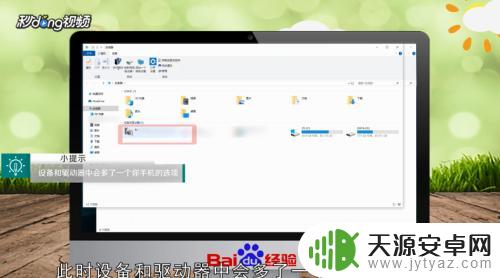 3双击“内部存储设备”,找到“DCIM”,这就是图片文件夹。
3双击“内部存储设备”,找到“DCIM”,这就是图片文件夹。 4双击进去,找到“Camera”文件夹可以看到手机的图片。点击即可查看大图。
4双击进去,找到“Camera”文件夹可以看到手机的图片。点击即可查看大图。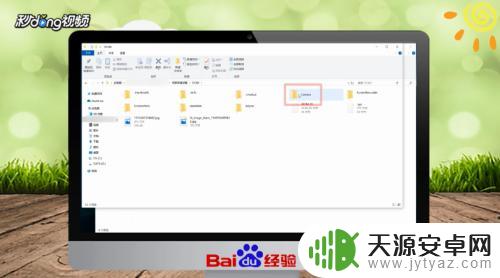 5总结如下。
5总结如下。
以上是关于如何在电脑上查看手机图片的全部内容,如果有需要的用户可以按照以上步骤进行操作,希望能对大家有所帮助。









